
Pevný disk možno bezpečne nazvať srdce a mozog počítača. Samo ukladá všetky dôležité informácie, ktoré sú k dispozícii v počítači. Aby ste predišli strate dôležitých súborov, poruchám v systéme, mali by ste monitorovať presnosť pevného disku a jeho stav. Na tieto účely boli vytvorené špeciálne programy na overenie a testovanie systému..
obsah
- 1 Ak sa vyžaduje overenie pevného disku?
- 2 Programy na kontrolu a testovanie pevného disku
- 2,1 HDDScan
- 2.2 HDDlife
- 2.3 Victoria HDD
- 2.4 Regulátor HDD
- 2,5 MHDD
- 2,6 HD Tune
- 2.7 CrystalDiskInfo
- 3 Ktorý program je lepší?
Ak sa vyžaduje overenie pevného disku?

Ak vám napríklad v počítači niečo nevyhovuje, napríklad počas prevádzky vychádzajú podivné zvuky, systému trvá príliš dlho, kým reaguje na príkazy, alebo ak len prejdete na kontrolu výkonnosti systému, môžete to ľahko urobiť pomocou jedného z programov na testovanie pevného disku. Po takejto kontrole budú identifikované a odstránené systémové chyby, ak nejaké existujú. Možno budete musieť odhlásiť, aby ste vyriešili a vyriešili problémy, alebo budú odstránené po reštartovaní počítača.
Programy na kontrolu a testovanie pevného disku
HDDScan
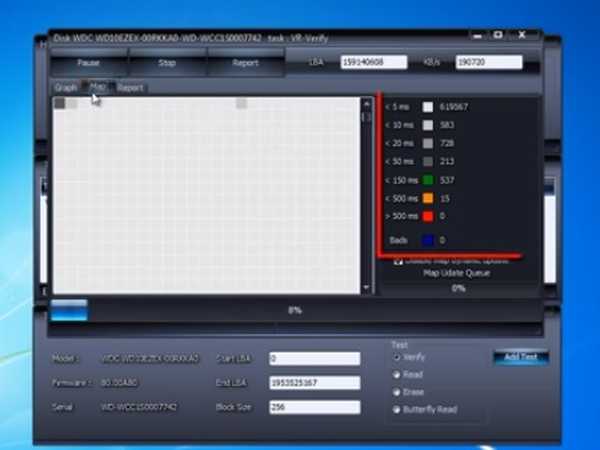
HDDScan je jedným z populárnych diagnostických programov pre pevné disky. Môžete si ho stiahnuť úplne zadarmo. S ním môžete skenovať nielen interný pevný disk, ale aj USB flash disk, prenosné pevné disky. Pre správnu činnosť nie je potrebné program inštalovať do počítača, môže vykonať kontrolu z vymeniteľného média. Tento nástroj má jasné rozhranie, dokonca aj začiatočník sa s ním dokáže ľahko vyrovnať. Pri spustení môžete vybrať skúšobnú jednotku zo zoznamu alebo kliknúť na ikonu pevného disku a potom vybrať dostupný príkaz zo zoznamu. V dolnom okne programu sa zobrazí zoznam úspešne absolvovaných testov..
Je možné skontrolovať povrch pevného disku. Počas tejto operácie si môžete vybrať jednu zo 4 možností. V predvolenom nastavení sa uskutoční jednoduchá kontrola chýb. Môžete zobraziť informácie o priebehu testu a testovaných blokoch..
Pomocou funkcie Identita Info môžete zobraziť všetky podrobné informácie o vybranej jednotke. Tu nájdete informácie o prevádzkových režimoch, type disku, jeho veľkosti a veľkosti vyrovnávacej pamäte..
Je potrebné tiež poznamenať, že HDDScan dokáže merať teplotu všetkých pripojených pevných diskov.
Po kontrole bude poskytnutá podrobná správa o stave disku..
výhody:- Začiatočník sa bude môcť vysporiadať s programom;
- Podporuje všetky typy pohonov;
- Umožňuje zobraziť atribúty SMART;
- Žiadne vysoké systémové požiadavky.
- Jazyk rozhrania je iba v angličtine;
- Nezobrazuje proces overovania v percentách;
- Neopravuje chyby, ale iba ich zobrazuje.
HDDlife
Tento užitočný program môže ľahko monitorovať stav pevného disku. Po spustení programu sa zobrazí zoznam pevných diskov a ich stav. Je možné spustiť v preventívnom režime, potom budú monitorované pevné disky a bude poskytnutá správa o chybe a poruche. Takýto overovací proces sa uskutoční vo vopred určených časových intervaloch. Časový interval je zvolený užívateľom. Program tiež používa údaje senzorov na reguláciu teploty pevných diskov. Čo zabráni možnosti prehriatia.
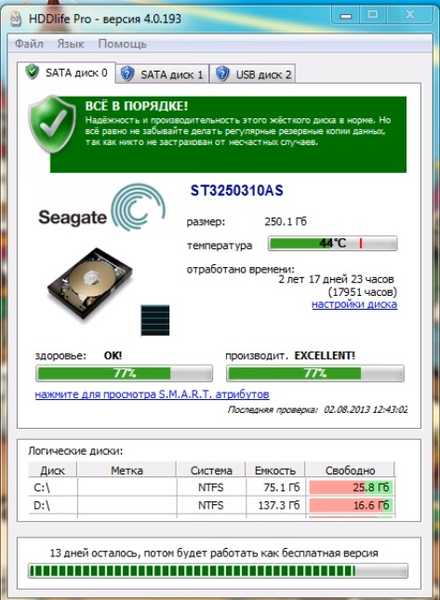
Rozhranie programu je jednoduché a zrozumiteľné pre všetkých používateľov. Existuje tiež možnosť zvoliť si ruštinu, čo je zriedkavé v programoch s technológiami SMART. Je potrebné poznamenať, že v tomto programe je správa poskytovaná vo forme zrozumiteľnej nielen odborníkom, ale aj bežným používateľom PC. Všetky údaje v prehľade sa zobrazia v percentách, nie v číslach, čo vám umožní získať najzrozumiteľnejšie informácie o stave jednotky.
Aby sa zabránilo užívateľovi zabudnúť neustále kontrolovať pevný disk, HDDlife vytvára nad ikonami HDD špeciálne ikony. Vďaka nim sa získajú informácie o stave systému a zistených chybách..
Nástroj je schopný upozorniť na nadchádzajúci kritický okamih. Môže sa to týkať „zdravia“ jednotky, dosiahnutia kritickej teploty alebo zaplnenia voľného priestoru. Oznámenie môže mať formu systémovej správy, zvukového signálu alebo e-mailu. Ak pevný disk dosiahne kritickú teplotu v čase neprítomnosti používateľa počítača, HDDlife automaticky prepne systém do režimu spánku, čím sa eliminuje prehrievanie a ukladanie údajov..
Program funguje skvele s akoukoľvek verziou operačného systému Windows. HDDlife môžete používať zadarmo po dobu 14 dní, po ktorých si ho môžete kúpiť na oficiálnej webovej stránke. Priemerná cena je 550 rubľov.
výhody:- Existuje ruské jazykové rozhranie;
- Schopnosť pridať ikony na ikony pevného disku;
- Uloženie výsledkov do textového súboru;
- Skenovanie sa uskutoční po určitom časovom období;
- Upozornenia na kritické situácie;
- Správa sa poskytuje ako percento.
- Nevykonávajú sa žiadne aktualizácie;
- Neexistuje žiadna úplne bezplatná verzia.
Victoria HDD
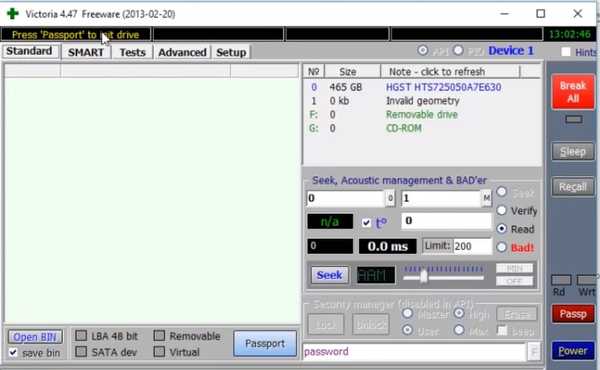
Victoria HDD je program na testovanie a diagnostiku rýchlosti a povrchu pevných diskov a ďalších jednotiek. Pri kontrole povrchu pevného disku sa program spolieha na špeciálnu postupnosť akcií. Táto funkcia skracuje čas na overenie. Victoria HDD je schopná skontrolovať akékoľvek disky pri maximálnej rýchlosti kvôli poruchám a chybám. Funkčnosť programu zahŕňa rýchle testovanie. Je to asi tri minúty a podobné programy trvajú niekoľko hodín. U pracovných pohonov, ktoré nemajú podozrenie na problémy, je potrebná rýchla kontrola. Je potrebné získať údaje o prevádzke a schopnostiach jednotky. Pomocou pevného disku Victoria môžete získať informácie SMART a skontrolovať výskyt chybných sektorov. Analyzovaním atribútov SMART program zobrazí stav každého objektu. Okrem toho môže pevný disk Victoria získať prístup k interným protokolom pevných diskov, ktoré naznačujú chyby, ku ktorým došlo v určitom časovom období. Tieto informácie budú sprístupnené používateľom..
Okrem toho môže Victoria HDD poskytnúť úplné informácie o HDD: sériové číslo, dátum výroby, nastavenia rozhrania a oveľa viac. Pomocou pevného disku Victoria môžete pristupovať k DCO, prezerať si nastavenia a podľa potreby ich meniť..
výhody:- Definuje zlé sektory;
- Analyzuje SMART objekty;
- Funguje s akýmkoľvek druhom pohonu;
- Funkcia rýchlej kontroly;
- Mnoho ďalších funkcií pre prácu s HDD;
- Nastavenie hesiel na jednotkách.
- Nemá rusifikované rozhranie;
- Program nie je vhodný pre začiatočníkov.
HDD Regenerator
HDD Regenerator rýchlo skenuje pevné disky, či neobsahujú chyby alebo chybné sektory. S jeho pomocou môžete zistiť fyzické poškodenie disku. Skenovanie prebieha na fyzickej úrovni, takže vám umožňuje pracovať s akýmkoľvek súborovým systémom. Podrobné výsledky kontroly sa zobrazia v dialógovom okne. V niektorých prípadoch program HDD Regenerator opraví chybné sektory a vyrieši problém ich výskytu. Ak to nie je možné, pred výmenou pevného disku sa dá extrahovať všetky dostupné informácie..
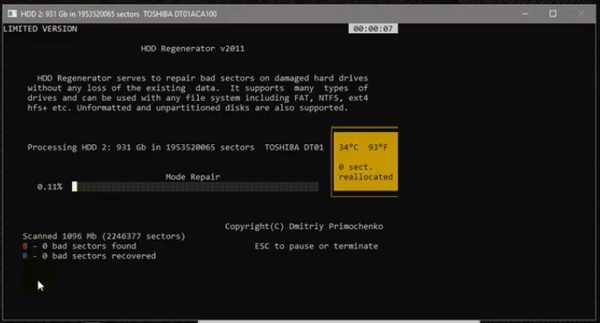
Vykonáva monitorovanie HDD v reálnom čase a môže vytvárať bootovacie disky. Medzi funkcie programu patrí možnosť vybrať si konkrétny rozsah testovania. Pomocou funkcií obrátenej magnetizačnej sekvencie môžete získať viac ako 60% poškodených pevných diskov.
K dispozícii je platená verzia programu, ktorá stojí asi 80 dolárov ročne, bezplatná verzia programu vám umožňuje obnoviť 1 poškodený sektor..
výhody:- Podpora všetkých súborových systémov;
- Má algoritmus reverzácie magnetizácie.
- Vysoké náklady na ročné predplatné;
- Neexistuje žiadne rozhranie v ruskom jazyku;
- Skúšobná verzia funguje 1 mesiac.
MHDD
Toto je jeden z najpopulárnejších programov pevného disku na nízkej úrovni. Má malú veľkosť, ale je plná veľkej sily. S jeho pomocou môžete nielen otestovať disk, ale aj spravovať atribúty SMART, čítať sektory, spravovať systém hesiel a meniť veľkosť pevného disku..
Program môže pracovať so všetkými rozhraniami a používať ďalší ovládač na prístup k zariadeniam USB.
Po dokončení skenovania sa program zobrazí v číselných hodnotách. Čím menšie číslo, tým lepšie. Kovové čísla označujú pracovné sektory, problémové sektory sú žlté a červené označuje zlý sektor. Ak sa počas skenovania získali sektory s červenými značkami, môžete skúsiť tento problém vyriešiť úplným vyčistením disku. Ak to chcete urobiť, musíte preniesť všetky informácie na iný disk a potom spustiť čistenie celého povrchu. Táto metóda však nepomôže uložiť disk vo všetkých prípadoch..
MHDD môže pracovať iba so staršími verziami operačného systému, ako je napríklad Windows XP. Z tohto dôvodu sa tento program väčšinou používa ako zavádzací obraz..
výhody:- Bezplatná licencia;
- Schopnosť nastaviť heslá;
- Podporuje fungovanie akýchkoľvek rozhraní;
- Efektívne pri hľadaní zlých sektorov;
- Rýchle skenovanie.
- Rozhranie je iba v angličtine;
- Pre začiatočníkov bude program nepochopiteľný;
- Funguje so staršími verziami systému Windows.
HD naladenie
Pomocou nástroja HD Tune môžete skontrolovať výkon všetkých jednotiek. Funguje s pevnými diskami a vymeniteľnými jednotkami USB. S týmto sa môžete dozvedieť o miere zaťaženia procesora, rýchlosti, vyhodnotiť jeho výkon pomocou technológií SMART, skontrolovať teplotu pohonnej jednotky a monitorovať chyby sektora.
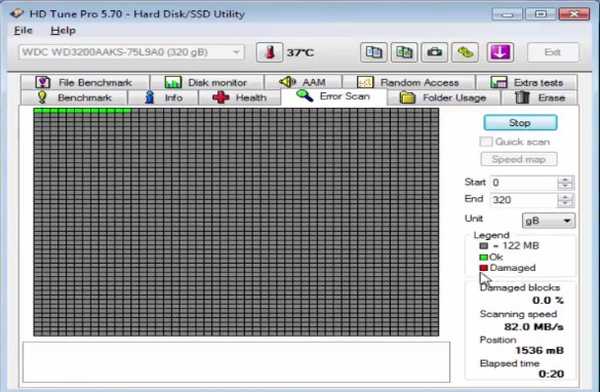
Existuje pokročilejšia verzia programu - HD Tune Pro. Skúšobná verzia je uvedená na pol mesiaca, po ktorej si ju môžete kúpiť. Stojí to asi 40 dolárov. Táto verzia sa líši od bezplatných rozsiahlych funkcií. Okrem vyššie uvedených funkcií, s nákupom rozšírenej verzie, bude existovať možnosť pokročilého testovania diskov, bezpečné mazanie súborov, zníženie hluku z pevného disku. Správa je možná pomocou klávesových skratiek. Má schopnosť zobraziť údaje z cestovného pasu pevného disku, konkrétne výrobcu, číslo a pamäť, veľkosť sektora. Môžete nakonfigurovať jednotlivé parametre, napríklad interval medzi položkami.
Počas rozšírenej kontroly pevného disku, keď sa zistí problém, ukladá údaje a upozorňuje na zmeny v systéme. K dispozícii je tiež funkcia autodiagnostiky.
Výsledky testu disku sú zobrazené vo formáte tabuľky.
výhody:- Mnoho užitočných funkcií, okrem diagnostiky úložných médií;
- Prenáša informácie na e-mail;
- Možno rýchle testovanie;
- Pohodlný príkazový riadok;
- Existuje denník chýb;
- Môže otestovať viac diskov.
- Bezplatná verzia má malú skupinu funkcií;
- Iba anglické rozhranie;
- Dlhá kontrola pevných diskov od určitých výrobcov;
- Aktualizácia programu bola v roku 2017.
CrystalDiskInfo

CrystalDiskInfo je ďalší nástroj, ktorý vám pomôže monitorovať stav pevného disku, upozorňovať na problémy a udržiavať jeho výkon..
Pomocou CrystalDiskInfo môžete čítať a prijímať informácie o chybách, ktoré sa vyskytnú v blízkej budúcnosti na povrchu pevného disku. To umožní kopírovať dôležité informácie na iné médium, až kým nedôjde k poruche. Takže všetky cenné údaje zostanú nedotknuté. Stav pevného disku sa hodnotí testovaním atribútov SMART.
Informácie o stave pevného disku budú vždy viditeľné na monitore počítača. Ak je zobrazená zelenou farbou, nie je dôvod na obavy. Ak sa farba zmení na červenú, je na čase získať nový pevný disk.
Okrem toho pomocou tohto programu nájdete všetky podrobné informácie o pevných diskoch nainštalovaných v počítači. Informácie zahŕňajú dátum vydania, značku, firmvér, dostupnosť, rozhranie. Môžete tiež získať informácie o teplote disku a rýchlosti otáčania ventilátorov. Je možné potlačiť šum pevného disku a riadiť jeho výkon.
CrystalDiskInfo má dve verzie: prenosnú a pravidelnú. Ak chcete pracovať s prenosnou verziou, stačí extrahovať obsah z archívu a skopírovať všetko na kartu Flash. Nevyžaduje sa inštalácia. Bežná verzia vyžaduje inštaláciu do počítača. Pre správnu funkciu musíte postupovať podľa pokynov, dokonca aj začiatočník sa s tým poradí. Nemusíte zadávať ďalšie kľúče, program má licenciu zadarmo. Program má rozhranie v ruskom jazyku, čo výrazne uľahčí prácu s programom. Niekedy sa pri práci s programom môže vyskytnúť problém a objavia sa informácie, že disk nenájde. Tento problém môžete vyriešiť pomocou rozšíreného vyhľadávania diskov.
Stáva sa, že program dokáže zistiť problém v sektoroch, ktoré vznikli v dôsledku nesprávneho vypnutia alebo malého výpadku napájania. Takéto sektory CrystalDiskInfo sa označujú ako nestabilné.
Funkčnosť pomôcky obsahuje užitočnú vlastnosť, napríklad „zdravotný stav“. Je tu stanovené osobitné kritérium stavu, po prekročení ktorého sa zobrazí správa o poruche..
Program môže bežať na pozadí, preto musíte nakonfigurovať autorun v parametroch a povoliť "agent". Užívateľ bude mať neustále informácie o teplote disku a jeho stave.
výhody:- Russifikované rozhranie;
- Má prenosnú a pravidelnú verziu;
- Poskytuje úplné informácie o pevnom disku.
- Funguje s akoukoľvek verziou systému Windows;
- Funguje to na pozadí a má autorun;
- Bezplatná licencia;
- Program je neustále aktualizovaný..
- Disk niekedy nevidí;
- Nie všetky podporované radiče SSD.
Ktorý program je lepší?
Zastavenie vášho výberu pre niečo konkrétne je veľmi problematické. Každý z programov má svoje výhody a nevýhody. Najprv si musíte vybrať ten, ktorý bude pracovať s operačným systémom. Teraz pre bežných používateľov a začiatočníkov je lepšie zvoliť nástroj s prístupným a ruským rozhraním. Pokročilejší používatelia by sa mali zamerať na funkčnosť programu a jeho možnosti..











